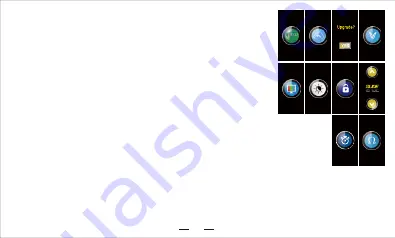
limpeza de sopro:
Selecione o item “limpeza de sopro”, carregue na posição para entrar na
interface de limpeza de sopro, carregue no ícone de limpar para limpar o limpeza de sopro.
Carregue no botão “Fire” para sair e voltar para a interface de nível superior.
Definições de ECO:
selecione o item “ECO”, clique na posição do ícone para entrar na
interface de definições de ECO, clicar nas ícones “^” e “v” pode ”Ativar” e “Desativar” ECO;
pressione a tecla “Fire” para confirmar e voltar à interface anterior.
Atualizar:
Selecione o item “Atualizar”, carregue no ícone para entrar na interface de
confirmação de atualização, carregue no ícone “SIM” na interface de confirmação de
atualização, carregue e segure no botão “Fire” até que o ecrã mostre “Modo de download”.
Ver versão:
Selecione o item “versão”, carregue na localização do ícone para ver a versão
do sistema; Carregue novamente no botão “Fire” para sair para a interface de nível superior.
Definições de cor do monitor:
Selecione o item "Configurações de cor da tela", clique na
posição do ícone para inserir as configurações de cor da tela, clique no ícone "^", "v" para
alternar a cor, pressione o botão "Fire" para confirmar e retornar à interface anterior.
Brilho:
Selecione o item “Brilho”, clique na posição do ícone para entrar na interface de
definições de brilho, clicar nos ícones “^” e “v” pode ajustar o brilho, pressione a tecla “Fire”
para confirmar e voltar à interface anterior.
Configurações do modo de bloqueio da tela de toque:
Selecione o item "ícone de bloqueio”, clique na
posição do ícone para entrar na interface de configurações do modo de bloqueio da tela sensível ao toque,
clique em “^", o ícone “v" pode escolher “Deslizar”, “clicar”; Pressione “Fire” para confirmar e retornar à
interface principal.
Definições do tempo do bloqueio da tela:
Selecione o item “definições do tempo do bloqueio da tela”, clique
na posição do ícone para entrar na interface do tempo do bloqueio da tela. Clicar nos ícones “^” e “v” pode
definir o tempo do bloqueio do tempo; Clique no botão “Fire” para confirmar e voltar à interface do classe
superior.
Deteção de resistência:
No estado de início, carregue rapidamente no botão “Fire” para entrar na interface de definições, ecrã de
deslize esquerda e direita para selecionar a interface do teste de resistência, carregue no ícone que testa o valor de resistência
(Nota: No modo de controlo de temperatura, por favor confirme que o valor de resistência é resistência fria, que é a premissa
normal do equipamento! ), Carregue em “ADJ” para modificar o valor da resistência. Carregue em “Fire” para confirmar a
resistência e sair.
5
、
Bloquear e desbloquear
Desbloqueio da tela de toque:
No estado de bloqueio da tela de toque, deslizando na direção da seta na tela de toque para
desbloquear.
40
Summary of Contents for AMIGHTY 100W
Page 1: ...ASMODUS AMIGHTY 100W ...
Page 2: ...www asmodus com ASMODUS 12 18 25 31 43 49 55 37 07 AMIGHTY 100W ...
Page 14: ...USB充电口 电源按钮 输出功率 状态指示 锁 吸烟口数 电池门 装饰片 电池电量 工作模式 输出电压 雾化器阻值 11 吸烟时间 ...
Page 16: ...Technische Daten Funktionale Sicherheit Beschreibung der function 12 1 Einschlatung ...
Page 18: ...14 ...
Page 23: ...18 ...
Page 24: ...19 2 3 ...
Page 25: ...20 ...
Page 26: ...21 ...
Page 27: ...22 5 6 7 1 2 ...
Page 28: ...23 ...
Page 29: ...24 ...
Page 30: ...www asmodus com ...
Page 38: ...Technische gegevens Veiligheid bescherming Gebruik uw apparaat 31 1 Inschakelen van de stroom ...
Page 66: ...55 7 5 4 2 3 2 3 60 ...
Page 67: ...56 ...
Page 68: ...57 ...
Page 69: ...58 ...
Page 70: ... 6 59 7 ...
Page 71: ...60 USB ...
Page 72: ...Asmodus AMIGHTY 100W TC ...
Page 80: ......
































